Примечание
Для доступа к этой странице требуется авторизация. Вы можете попробовать войти или изменить каталоги.
Для доступа к этой странице требуется авторизация. Вы можете попробовать изменить каталоги.
Исходный номер базы знаний: 3049193
Симптомы
В Microsoft Outlook 2010, русская версия и более поздних версиях вы обнаружите, что фотографии контактов отсутствуют в сообщениях электронной почты и контактах в глобальном списке адресов (GAL). На следующих снимках экрана показан пример этой проблемы в Outlook 2016.

Вы ожидаете, что фотография контакта будет отображаться в Outlook, как показано ниже.
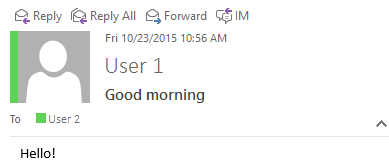
Вы также обнаружите, что фотографии контактов отсутствуют в Skype для бизнеса или Lync, как показано на следующем снимке экрана.

Причина
Эта проблема возникает, когда в диалоговом окне Параметры Outlook снято поле Показывать фотографии пользователей при наличии проверка.

Способ решения 1. Параметры Outlook
- В меню Файл в Outlook выберите Параметры, а затем выберите Люди (или Контакты в Outlook 2010).
- Установите флажок Показывать фотографии пользователей при наличии проверка.
- Нажмите ОК.
- Закройте и перезапустите Outlook и Skype для бизнеса или Lync.
Способ решения 2 — групповая политика
Если вы используете групповая политика для управления этим параметром, отключите параметр политики Не отображать фотографию.
Чтобы обновить существующую политику, настроенную для отключения параметра Показывать фотографии пользователей, если они доступны , выполните следующие действия.
Запустите консоль управления групповая политика (GPMC).
В разделе Конфигурация пользователя разверните узел Административные шаблоны, чтобы найти узел политики для шаблона.
- При использовании шаблонов Office16.admx и Office16.adml этот узел называется Microsoft Office 2016.
- При использовании шаблонов Office15.admx и Office15.adml этот узел называется Microsoft Office 2013.
В разделе Карточка контакта дважды щелкните Не отображать фотографию.

Выберите Отключено или Не настроено, а затем нажмите кнопку ОК.
Нажмите кнопку ОК для остальных диалоговых окон.
Параметр политики будет применен на клиентских компьютерах после репликации обновления групповая политика, а затем Outlook и Skype для бизнеса или Lync должны быть закрыты и перезапущены, чтобы параметр вступил в силу.
Дополнительная информация
Параметр Не отображать фотографию управляется следующими данными реестра:
Без использования групповой политики:
Ключ:
HKEY_CURRENT_USER\software\Microsoft\Office\x.0\common
DWORD: TurnOffPhotograph
Значение: 1С помощью групповой политики:
Ключ:
HKEY_CURRENT_USER\software\Policies\Microsoft\Office\x.0\common
DWORD: TurnOffPhotograph
Значение: 1
Примечание.
Заполнитель x.0 представляет собой используемую версию Office (16.0 = Office 2016, Office 2019, Office LTSC 2021 или Microsoft 365, 15.0 = Office 2013, 14.0 = Office 2010).